Önemli bir belgenin tam ortasındasınız ve Windows sizden güncellemenizi istiyor. Windows'un size güncelleme işlemi üzerinde bazı kontroller vermesi olmasa, bu normalde sakıncalı olurdu. Bir Windows 10 güncellemesini teknik olarak sonsuza kadar durduramazsınız, ancak geciktirebilirsiniz.
"Windows Hizmet Olarak" modeli, düzenli güncellemeleri güvenliğini sağlamanın gerekli bir parçası haline getirir. Ancak büyük özellik güncellemeleri de hatalar taşıyabilir. Ayrıca, kapının hemen dışında olabilirsiniz ve hareket halindeyken sınırlı bant genişliğinizi vergilendirmek istemeyebilirsiniz. Ya da güncellemeye geçmeden önce önemli dosyalarınızı yedeklemek isteyebilirsiniz.
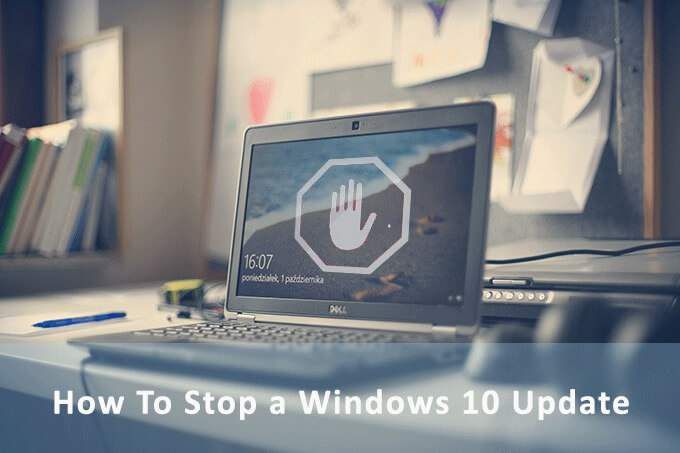
Windows 10, bu olasılıkları karşılayan gelişmiş bir sisteme sahiptir. Windows 10 güncellemesini durdurmanın yolları hakkında konuşacağız. Ancak önce iki ana güncelleme türüne bakalım.
Özellik Güncellemeleri
Özellik güncellemeleri Windows'a yeni özellikler getirir. Microsoft, ilkbahar ve sonbaharda yılda iki kez çok fazla fanfare ile başlatır. Ama burası aynı zamanda hataların yanlış yapabileceği yerdir.
Özellik güncellemeleri bir şekilde isteğe bağlıdır. Perde arkasından indirecekler ancak otomatik olarak yüklenmeyecekler. Bunu tetiklemelisiniz ve kurulumu tamamlamak için bilgisayarınız birkaç kez yeniden başlayacaktır.
Bir özellik güncellemesi 18 ay boyunca destek alır ve bundan sonra en son sürüme güncellemelisiniz.
In_content_1 all: [300x250] / dfp: [640x360] ->Windows 10 Home'daki özellik güncellemelerini 35 güne kadarerteleyebilirsiniz. Windows 10 Pro'da, bunları 365 gün'e kadar geciktirebilirsiniz.

Kalite Güncellemeleri
Kalite güncellemeler, Windows'un arka planda sessizce indirip yüklediği bakım yamalarıdır. Daha önce gelen düzeltmeleri içeren bir "toplu güncellemedir". Genellikle ayda bir gerçekleşir.
Windows 10 kalite güncellemelerini 35güne kadardurdurabilirsiniz. Bundan sonra, seçeneği tekrar kullanmak için en son güncellemeyi yüklemelisiniz. Bu, hem Windows 10 Home hem de Pro kullanıcıları için aynıdır.
Şimdi, Windows güncellemelerini geçici olarak durdurmanın farklı yollarına bakalım.
Otomatik Güncellemeleri 7 Gün Duraklat
Bir güncellemeyi yedi gün süreyle durdurmak her zaman iyi bir önlem olabilir. En son güncellemedeki herhangi bir karışıklık hakkında bilgi edinebilir veya güncelleme sistemi ele geçirmeden önce bir yedek oluşturmak istiyorum olabilir. Bu seçenek Windows 10 Ev Kullanıcıları için de mevcuttur.
Başlat>Ayarlar>Güncelleme ve Güvenlik>Güncellemeleri 7 gün duraklat
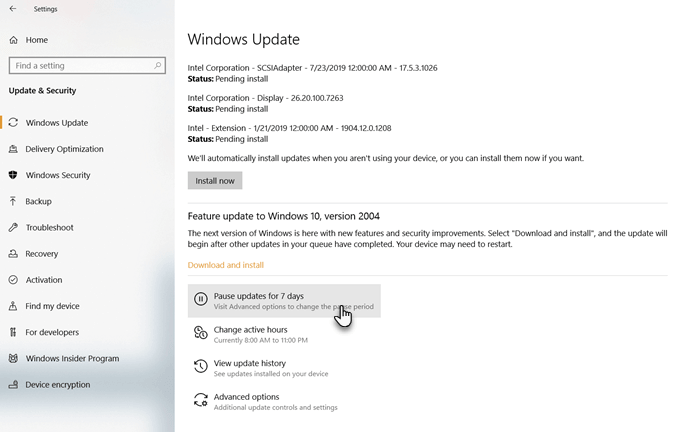
Gelişmiş Seçenekler'den daha uzun bir süre için yapılandırabilirsiniz.
Güncellemeleri 35 Güne Kadar Duraklat
Windows, güncellemeleri duraklatmanıza olanak tanır en fazla 35 gün boyunca.
Gelişmiş Seçenekler'e gidin. Güncellemeleri 35 güne kadar ertelemeyi seçebilirsiniz. Bu süreler dolduktan sonra, bunları tekrar ertelemeden önce güncellemeleri indirmeniz gerekir.
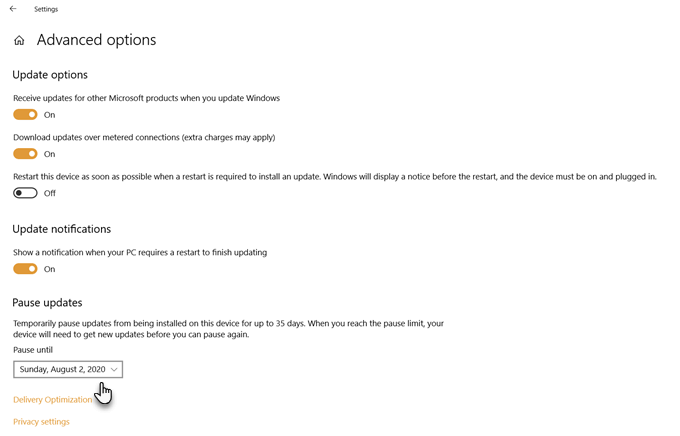
Not:Windows 10 Pro, Education veya Enterprise'da, Özellik güncellemelerini 365 güne (bir yıl) ertelemek için Gelişmiş Seçenekler'i kullanabilirsiniz.
Ölçülü Bağlantı Kullanın
Ölçülü bağlantılarda Sınırınızı aştığınızda 2ve ek ücret uygulanır. Windows 10, büyük özellik güncellemelerini ölçülü bir bağlantı üzerinden indirmez. Bunu Windows'u kandırmak ve ölçülü bir bağlantıda olmasanız bile güncellemeyi durdurmak için kullanabilirsiniz. Endişelenmeyin, güvenlikle ilgili daha küçük güncellemeleri almaya devam edeceksiniz.
Bu saldırı, ethernet-bağlantıları tarihinde Windows'un önceki sürümlerinde çalışmıyordu. Ancak Oluşturucunun Güncellemesinden bu yana, hem Wi-Fi hem de Ethernet bağlantısını ölçülü olarak ayarlayabilirsiniz.
İnternet bağlantınızı iki adımda ölçülü olarak işaretleyin.
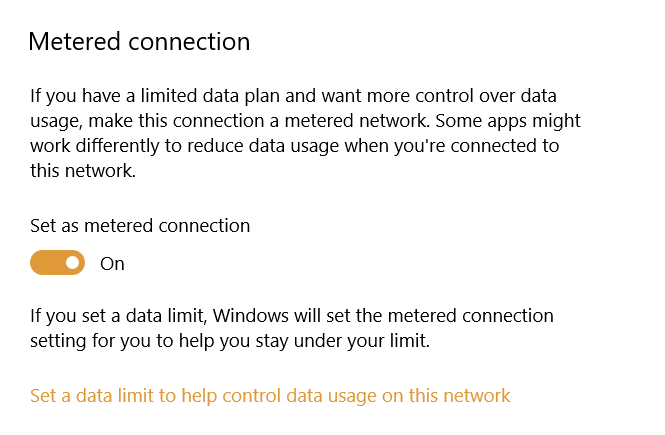
Şimdi, şu adımlarla güncelleme ayarını etkinleştirin:
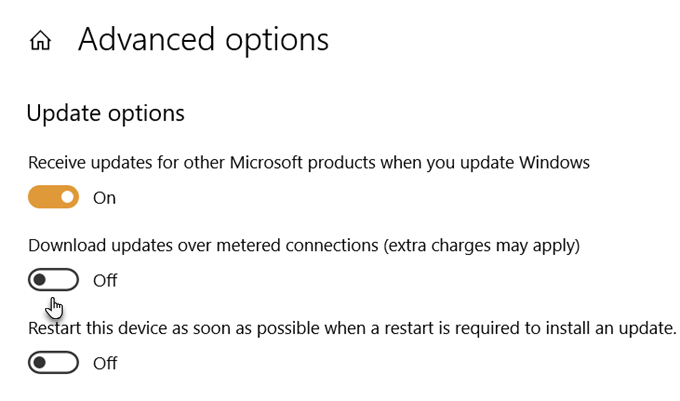
Hizmetlerden Güncellemeleri Devre Dışı Bırak
Windows hizmetleri listesinden otomatik güncelleme hizmetini devre dışı bırakabilirsiniz. Ancak, yalnızca Windows 10 toplu güncellemelerini bir süreliğine durduracaktır. Hizmet belirli bir süre sonra veya bir sonraki yeniden başlatma işleminde devam edecektir.
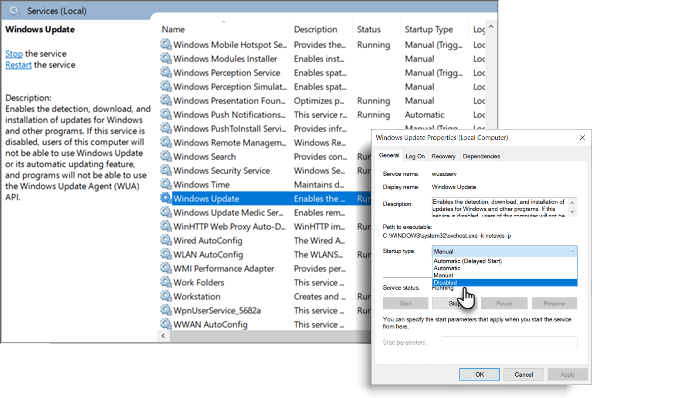 boyutu geniş
boyutu geniş
Etkin Saatleri Ayarla
Etkin Saatleri güncellemeyi durdurmaz. Ancak bunu PC'de çalışmadığınız bir zamana ertelemeyi seçebilirsiniz. Makineniz, güncellemeleri etkin saatlerde uygulamak için otomatik olarak yeniden başlamaz.
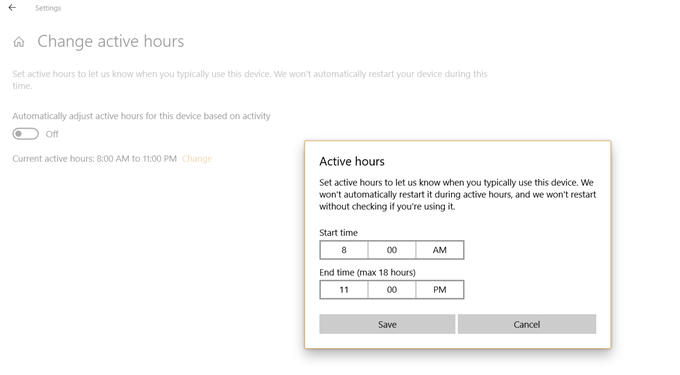
Windows'ta Otomatik Güncellemeleri Durdurun 10 Professional
Windows 10 Professional, Enterprise ve Education, Grup İlkesi Düzenleyicisi ile birlikte gelir. Grup İlkesi Düzenleyicisi, ağ yöneticilerinin herhangi bir kuruluştaki Windows makinelerinde gelişmiş seçenekleri kontrol etmesine olanak tanır. Ancak yerel bir bilgisayardaki ayarları yönetmek için de kullanabilirsiniz.
Bunlardan biri, Windows 10 güncellemelerinin otomatik olarak indirilmesini ve yüklenmesini durdurma seçeneğidir. Grup politikası düzenleyicisi bunun yerine sizi yeni güncellemeler konusunda uyaracaktır.
1. Çalıştır kutusunu açmak için Windows logo tuşu + Rtuşuna basın>gpedit.mscyazın. Tamam'yi tıklayın.
2. Bilgisayar Yapılandırması>Yönetim Şablonları>Windows Bileşenleri>Windows Güncelleme'ye gidin.
3. Otomatik Güncellemeleri Yapılandır'ı çift tıklayın.
4. Soldaki Yapılandırılmış Otomatik Güncellemeler'de Devre Dışı'yı seçin ve Windows otomatik güncelleme özelliğini devre dışı bırakmak için Uygulave Tamam' ı tıklayın.
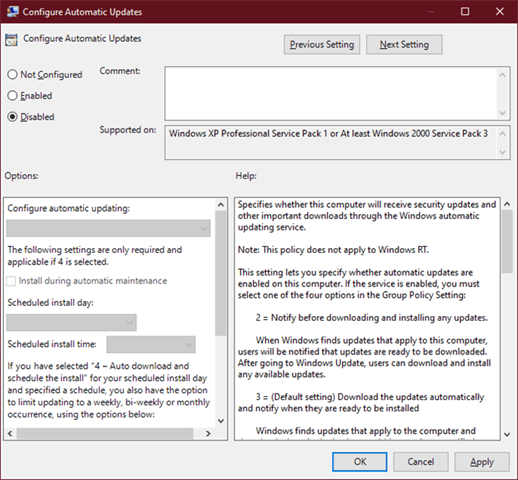
Unutmayın, yukarıdaki adımlar size güncellemeler üzerinde bir miktar kontrol verir ve onları tamamen durdurmaz. Bunları yalnızca 365 güne kadar geciktirebilirsiniz.
Windows 10 Güncellemelerini Sonsuza Kadar Durduramazsınız
Özellik güncellemeleri, isteyebileceğiniz geliştirmeler ve yeni araçlar getirir ile oyna. Yenilerini alırken eski hataları da düzeltebilirler. Çeşitli nedenlerden dolayı Windows güncellemesi de takılıp kalabilir. Microsoft tüm sorunları çözene kadar bir süre ertelemek mantıklıdır. Dosyaları sizin için indirebilecek üçüncü taraf Windows güncelleme yazılımı olsa da, Microsoft'a güvenmekten daha iyidir.
İyi haber, Windows güncelleme işleminin zamanla daha iyi hale gelmesidir. Bu yüzden yavaşlayın, ancak güncellemeleri kontrol edin ve zamanı geldiğinde yükleyin.